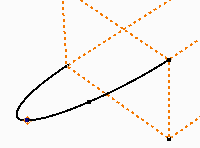
使用關聯式功能表上的選項,透過控點調整 2D 或 3D 插補雲形線的造型。控點與端點或擬合點相切。
藉由拖曳掣點調整控點長度,來修改雲形線與控點相切的距離。可標註和約束控點,以控制其長度和方位,這樣可控制指定配合點處的雲形線權值。
使用「顯示曲率」查看對相切控點所做調整的效果。
拖曳或加入標註以調整相切控點
- 在 2D 或 3D 雲形線上按一下右鍵,然後選取「啟用控點」。控點顯示在距選取點最近的雲形線上。
- 在控點邊的掣點上按一下,然後沿切線方向拖曳。
如果適當,按一下 ViewCube 上的一個面,或按一下導覽列上的「轉正檢視」,然後按一下平物面。視圖將與端點處的接觸點對齊,x 軸線與切線方向對齊。
- 如果需要,請按一下
「3D 草圖」頁籤
 「約束」面板
「約束」面板
 「標註」
,然後選取控點。輸入無單位的標註,以調整相切控點長度 (其中 1 代表不確定的長度)。
「標註」
,然後選取控點。輸入無單位的標註,以調整相切控點長度 (其中 1 代表不確定的長度)。 實驗以查看標註效果。例如,輸入 2 以增加長度,並導致控點兩倍於以前「擁抱」曲線。輸入 0.5 以縮短控點長度並縮短控點相切於雲形線的距離。
- 當依需要調整切線時,按一下滑鼠右鍵,然後選取「完成」。
使用「3D 移動/旋轉」來調整相切控點

3D 座標的三向軸顯示 X、Y 和 Z 平面。紅色箭頭表示 X 軸線,綠色箭頭表示 Y 軸線,藍色箭頭表示 Z 軸線。按一下三向軸的任意部份來設定移動。
第一次會將三向軸定位於 0,0,0,但是之後,將會記住其位置。
- 在 3D 雲形線控點上按一下右鍵,然後選取「3D 移動/旋轉」。3D 三向軸位於擬合點上。
- 旋轉視圖,以查看三向軸。
- 選取三向軸段,以相對於所選幾何圖形輸入值。
- 按一下箭頭,沿所選軸線移動。
- 按一下箭頭軸,以輸入繞所選軸線的旋轉角度。
- 按一下平面,以輸入該平面上的距離。第三個平面不可用。
- 按一下三向軸圓球,在所有三個軸線中輸入距離。
- 如果需要,請按一下
 以指定新的原點座標。輸入的值將相對於新原點。
以指定新的原點座標。輸入的值將相對於新原點。 - 如果需要,按一下「僅移動三向軸」勾選方塊,以僅輸入三向軸的座標,而不輸入草圖幾何圖形的座標。
- 按一下「確定」以退出。